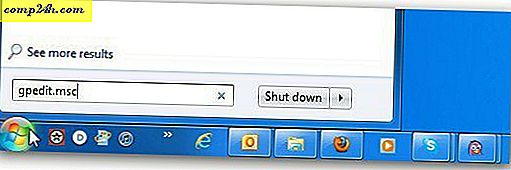Zes tips om meer uit Chromecast te halen
Chromecast is de nieuwste poging van Google om een leefbaar entertainmentapparaat in de woonkamer te hebben. Helaas ondersteunen momenteel slechts vier apps de technologie: YouTube, Netflix, Google Music en Video van de Play Store. Maar als u meer uit Chromecast wilt halen, volgen hier enkele tips voor het gebruik van uw computer en Chrome-browser als een work-around.

Stream uw lokaal opgeslagen muziek en video
Het apparaat is niet bedoeld om te worden gebruikt als een WiFi-ontvanger voor het verzenden van inhoud naar uw tv zoals een Roku of Xbox 360. Maar het werkt, volg gewoon mijn gids over hoe u uw eigen mediabestanden kunt streamen naar Chromecast.

Verzend websites naar Chromecast
U kunt zelfs een webpagina naar uw tv streamen met de Google Cast-extensie. Navigeer gewoon naar de pagina die u op uw grote scherm wilt weergeven en klik op Dit tabblad casten.

Mirror Desktop to Chromecast
Een ander interessant ding dat u met de Google Cast-extensie kunt doen, is uw volledige desktop streamen naar de Chromecast om deze op uw HDTV te bekijken. Hoewel thuis hier waarschijnlijk niet zo veel gebruik van is, kan ik het op kantoor voor handige presentaties zien komen.
Merk op dat het een experimentele functie is en geen audio ondersteunt.

Pas de projectiekwaliteit van de tab aan
Wanneer u uw eigen mediabestanden naar Chromecast streamt, is deze niet zo betrouwbaar als het gebruik van apps die daarvoor zijn bedoeld, zoals Netflix of YouTube. Het hangt ook af van de kracht van uw WiFi-router en hoeveel van de belasting er aan de hand is. Dus als u problemen ondervindt, kunt u de projectiekwaliteit verlagen. Ga vanuit de Cast-extensie naar Opties> Tab Projectiekwaliteit. Verander vervolgens de kwaliteit naar 480p.

Tweak Hidden Chromecast-instellingen
Om extra verborgen instellingen te vinden die je kunt aanpassen en aanpassen, moet je je gek maken en een beetje hacken met de code, maar niet te veel. Zo kunt u ze vinden.
Klik in het Google Cast-extensieoptiesscherm met de rechtermuisknop op de pagina en selecteer Inspect Element.

Wanneer de pagina-elementcode onder aan het scherm wordt geopend, vouwt u de DIV uit waar u "quality == 'custom'" ziet en dubbelklikt u op "display: none" na "style =" en verwijdert u deze.

Doe dan hetzelfde onder de de Sluit nu het gedeelte Inspectielementen en scrol omlaag op de pagina. Je ziet nu een aantal opties die eerder verborgen waren - inclusief ontwikkelaarinstellingen. Deze lijst begint met Aangepaste mirroring-instellingen .